Uno de los problemas más habituales que me encuentro entre los alumnos de mis cursos es la organización de las carpetas en los discos duros utilizados para almacenar las fotografías de su archivo. En este post vamos a ver la claves fundamentales para optimizar este aspecto del trabajo flujo de trabajo digital.
Las ideas que vamos a tratar son independientes de si trabajamos con Lightroom o con otra aplicación a la hora de catalogar, visionar o procesar las fotografías que descargamos de nuestra cámara. Son las buenas prácticas básicas para simplificar la gestión de nuestras fotos y para conseguir que tareas clave como la realización de copias de seguridad de nuestro archivo sea lo más sencillo posible.
Centraliza los originales de cámara en un disco exclusivo
La idea es que tengamos un disco dedicado en exclusiva a albergar nuestro archivo fotográfico, con esto en nuestro flujo de trabajo esta claro donde van las nuevas imágenes. Evita dispersar las fotos entre diversas carpetas de tu ordenador. Es habitual utilizar la carpeta definida por el sistema operativo de “Imágenes” o “Mis imágenes” o en diversas carpetas temporales en el escritorio del ordenador que acaban siendo al final “definitivos”.
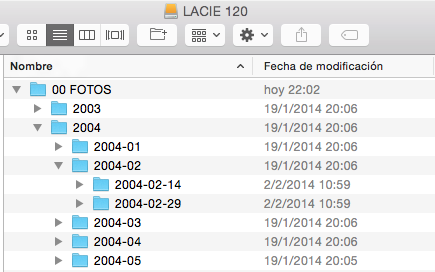
Mi consejo es que tengas un disco exclusivo, externo en el caso de portátiles o si usas un ordenador de sobremesa en un segundo disco interno, si este es el destino de las fotos dejaras de dispersar las fotos en distintos lugares.
En el caso de que uses un portátil como ordenador principal evita utilizar el disco del equipo como almacén de tus fotos, en poco tiempo estar lleno y esto hará que trabaje cada vez mas lento. Usa discos externos, hay capacidades de hasta 3 Tb por precios muy ajustados.
Crea una carpeta madre para albergar dentro todas las carpetas con imágenes
Una vez que tengas tu disco de archivo listo fórmatealo para dejarlo listo para trabajar y crea una carpeta madre que puedes llamar “00 Fotos” y que será la que reciba todas las fotos de tu archivo.
Esta carpeta una vez que contenga todas tus fotos puede ser importada a Lightroom, con ello en una única importación podrás añadir a un catálogo todas tus fotos. El tener todo debajo de esta carpeta tiene ventajas en otros aspectos del trabajo con tu archivo ya que puedes actuar sobre todas las fotos gestionando una única carpeta.
Un ejemplo es la realización de copias de seguridad de tu archivo, utilizando un software de copia de seguridad puedes con una acción mantener copiadas todas las fotos en un segundo disco. Esta acción no puedes hacerla con Lightroom, necesitas software especifico como Allways sinc en PC o Chronosync para Mac.
No mezcles originales con ficheros derivados
Una de las acciones habituales que hacemos una vez que revelamos una imagen es generar un fichero derivado en formatos como JPG o TIFF. Exporta estas imágenes fuera del disco de tu archivo, al tratarse de fotos derivadas de las que tiene en tu catalogo pueden ser generadas de nuevo cuentas veces quieras. Por ello mi consejo es que las mandes a una carpeta como las destinadas a fotos en el sistema operativo y que las borres una vez utilizadas.
Con esto evitarás la sítuacion habitual de tener fotos por todas partes. Piensa en archivar solo los originales de cámara, sólo si generas ficheros derivados para un uso que requiera tenerlas a largo plazo busca un sitio más definitivo. Podría ser una segunda carpeta madre en le disco de tu archivo que podrías llamar “01 Fotos derivadas”, el número como puede imaginar es para que se ordene después de la contenedora de tus originales de cámara sean estos RAW o JPG.
Una vez que tengas listo tu disco de archivo, deberás trasladar allí todas tus fotos originales, en principio cópialas tal y como las tengas organizadas. Es muy habitual que la estructura se base en carpetas temáticas o cronológicas, la segunda tiene la ventaja de que es automatizable cuando descargamos fotos utilizando Lightroom a través de una importacion.
La clasificación temática es mejor hacerla utilizando las palabras clave y las colecciones de Lightroom, estas tienen la ventaja de ser agrupadores virtuales que permiten que una imagen pueda estar en varios sitios a la vez sin tener que meterla físicamente en la misma carpeta que las fotos del mismo tema.
Es habitual que hagamos una selección de nuestras mejores fotos a base de copiarlas en una carpeta que llamamos “Selección”, con esto o las duplicamos o las movemos de carpeta. Para esto están las colecciones, las estrellas y las banderas de selección para agrupar de manera virtual fotos que pueden estar en carpetas distintas. Evita duplicar fotos, ahorrarás espacio en disco y quebraderos de cabeza innecesarios, en esto te ayuda mucho la estructura cronológica de carpetas.
Empieza a pensar en las carpetas como meros contenedores físicos de tus archivos y no como un sistema de catalogación.
Si tienes una estructura de carpetas temáticas que te funciona mantenlo pero mírate bien las posibilidades que te dan palabras clave y colecciones a la hora de buscar y agrupar tus fotos. Cuando te familiarices con el uso de estas funcionalidades veras las grandes posibilidades que te ofrecen para gestionar tu archivo y para buscar entre tus fotos.
¿Cómo organizas tus discos y carpetas?


Buen articulo, pero se quedo corto.